Die SSL/TLS-Funktion ermöglicht es Ihnen, SSL-Zertifikate, Zertifikatsanfragen und Schlüssel zu erstellen und zu verwalten, die die Sicherheit Ihrer Website erhöhen.
Nützlich für Websites, die regelmäßig mit sensiblen Informationen wie Anmeldedaten und Kreditkartennummern arbeiten.
Für weitere Informationen zum „Verwalten von AutoSSL“ siehe cPanels AutoSSL
cPanel unterstützt die Transport Layer Security (TLS)-Protokollversion 1.2 und 1.3:
cPanel & WHM unterstützt nur TLSv1.2 oder neuer. Das System aktiviert TLSv1.2 standardmäßig.
Nicht alle Clients unterstützen TLSv1.3, das OpenSSL 1.1.1 oder höher erfordert.
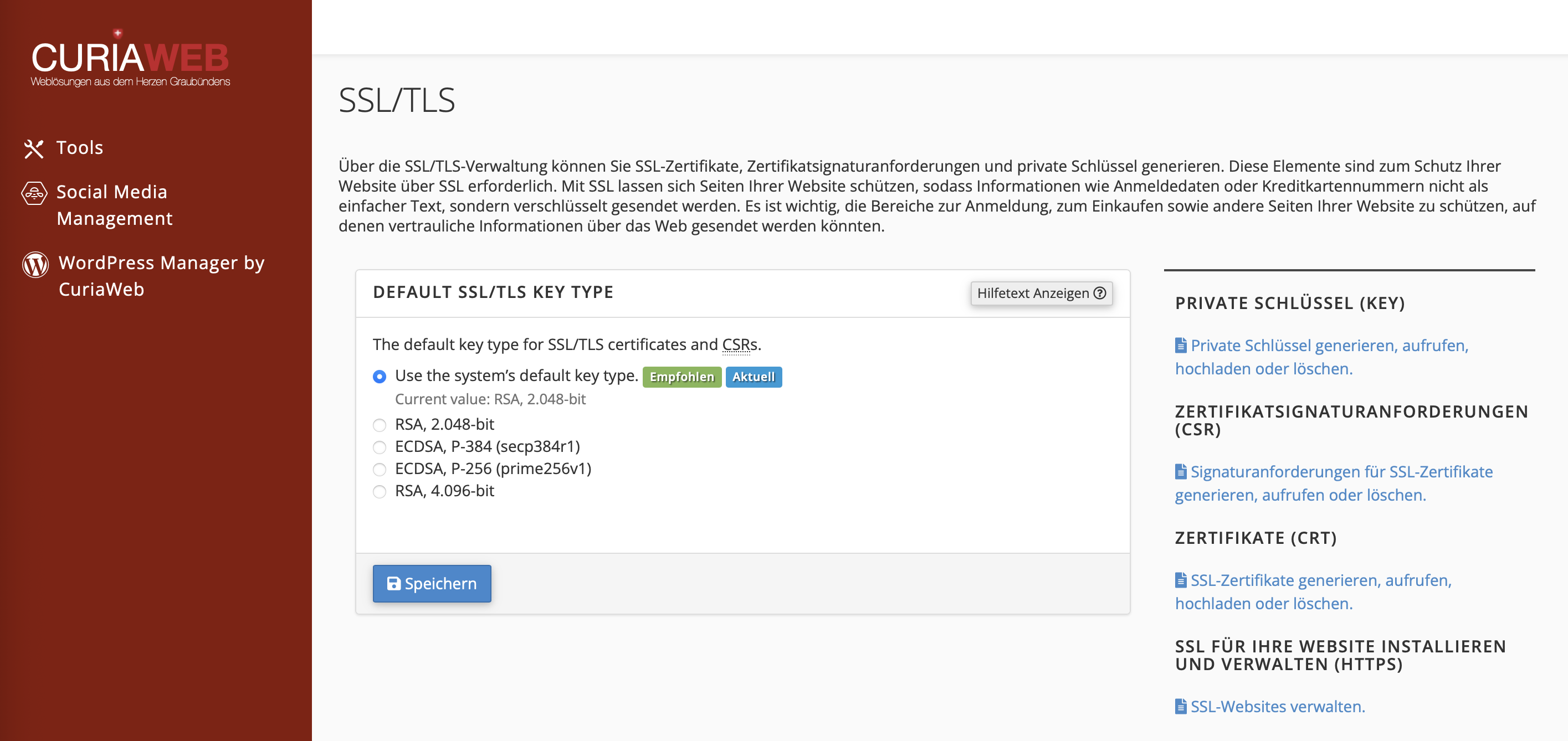
Verfügbare Funktionen
Diese Oberfläche enthält folgende Funktionen:
Standard SSL/TLS-Schlüsseltyp – Wählen Sie den Schlüsseltipp aus, den das System standardmäßig für SSL/TLS-Zertifikate und Zertifikatsanfragen verwendet
Private Schlüssel (KEY) – Private Schlüssel erzeugen, anzeigen, hochladen oder löschen
Zertifikatsanfragen (CSR) – SSL-Zertifikatsanfragen erzeugen, anzeigen oder löschen
Zertifikate (CRT) – SSL-Zertifikat für die Website einrichten
SSL für Ihre Website installieren und verwalten (HTTPS) – SSL-Zertifikate erzeugen, anzeigen, hochladen oder löschen
Standard SSL/TLS-Schlüsseltyp
Der Abschnitt Standard SSL/TLS-Schlüsseltyp dieser Oberfläche ermöglicht es Ihnen, einen bevorzugten Standard-SSL/TLS-Schlüsseltyp auszuwählen. Das System verwendet den ausgewählten Schlüssel bei der Bereitstellung aller SSL/TLS-Zertifikate und -Anfragen. Wenn Sie einen neuen Standard-Schlüsseltyp einstellen, ersetzt dieser den serverseitig eingestellten Standard. Weitere Informationen zu den verfügbaren Schlüsseltipps finden Sie in der Dokumentation zu SSL/TLS-Schlüsseltypen.
Nachdem Sie einen bevorzugten Schlüsseltyp ausgewählt haben, klicken Sie auf Speichern, um Ihre Einstellungen zu aktualisieren.
Wichtig: Wenn Sie Ihren bevorzugten Schlüsseltyp aktualisieren, führt das System einen AutoSSL-Durchlauf aus. Dabei werden alle installierten AutoSSL-Zertifikate aktualisiert, um den neuen Schlüsseltyp zu verwenden.
Private Schlüssel (KEY)
Wenn Sie ein SSL-Zertifikat für Ihre Website einrichten, müssen Sie zuerst einen privaten Schlüssel hinzufügen. Um auf diese Oberfläche zuzugreifen, klicken Sie auf Private Schlüssel erzeugen, anzeigen, hochladen oder löschen.
Diese Oberfläche ermöglicht folgende Aktionen:
o Einen neuen privaten Schlüssel erzeugen.
o Einen vorhandenen privaten Schlüssel hochladen.
o Einen bestehenden privaten Schlüssel bearbeiten.
o Einen bestehenden privaten Schlüssel entfernen.
Sie können einen neuen Schlüssel erzeugen oder einen vorhandenen Schlüssel über eine *.key-Datei hochladen.
Wichtig: Wir empfehlen dringend, eine Kopie Ihres privaten Schlüssels an einem sicheren Ort zu speichern. Ein verlorener privater Schlüssel kann nicht wiederhergestellt werden.
Wir empfehlen außerdem dringend die Verwendung von SSL-Zertifikaten, wenn Ihre Besucher sensible Informationen an Ihre Website übermitteln.
Schlüssel auf dem Server
Die Tabelle Schlüssel auf dem Server enthält folgende Informationen:
| Spalte | Beschreibung |
|---|---|
| Beschreibung | Beschreibung des privaten Schlüssels. |
| ID | ID des privaten Schlüssels. |
| Schlüsseltyp | Art des privaten Schlüssels. |
| Aktionen |
|
Einen neuen privaten Schlüssel erzeugen
Führen Sie folgende Schritte aus, um einen privaten Schlüssel zu erzeugen:
1) Wählen Sie den gewünschten Schlüsseltyp im Menü Schlüsseltyp aus. Optional können Sie im Textfeld Beschreibung eine kurze Beschreibung für diesen privaten Schlüssel eingeben.
2) Klicken Sie auf Erzeugen. Es erscheint eine neue Oberfläche, die den angeforderten Schlüssel im codierten und decodierten Format anzeigt.
3) Kopieren Sie den gewünschten Schlüssel.
4) Klicken Sie auf Zurück zu Private Schlüssel. Der neue Schlüssel wird in der Tabelle Schlüssel auf dem Server angezeigt.
5) Laden Sie den neuen Schlüssel auf den Server hoch. Verwenden Sie dazu entweder die Methode „Privaten Schlüssel einfügen“ oder „Privaten Schlüssel durchsuchen“.
Einen neuen privaten Schlüssel hochladen
Führen Sie eine der folgenden Aktionen aus, um einen privaten Schlüssel hochzuladen:
o Schlüssel in das Textfeld einfügen.
o Nach der Schlüsseldatei suchen.
Einen privaten Schlüssel einfügen
Führen Sie folgende Schritte aus, um einen privaten Schlüssel einzufügen:
1) Fügen Sie den Schlüssel in das Textfeld „Fügen Sie den Schlüssel in das folgende Textfeld ein:“ ein.
2) Optional können Sie im Textfeld Beschreibung eine kurze Beschreibung für diesen privaten Schlüssel eingeben.
3) Klicken Sie auf Speichern, um den privaten Schlüssel hochzuladen. Es erscheint eine neue Oberfläche mit einer Erfolg- oder Fehlermeldung.
Nach einem privaten Schlüssel suchen
Führen Sie folgende Schritte aus, um nach einem privaten Schlüssel zu suchen:
1) Klicken Sie auf Datei auswählen, um eine *.key-Datei hochzuladen.
2) Optional können Sie im Textfeld Beschreibung eine kurze Beschreibung für diesen privaten Schlüssel eingeben.
3) Klicken Sie auf Hochladen. Es erscheint eine neue Oberfläche mit einer Erfolg- oder Fehlermeldung.
Einen privaten Schlüssel löschen
Führen Sie folgende Schritte aus, um einen privaten Schlüssel zu löschen:
1) Suchen Sie den Schlüssel, den Sie löschen möchten, in der Tabelle Schlüssel auf dem Server.
2) Klicken Sie in der Spalte Aktionen neben dem gewünschten Schlüssel auf Löschen. Das System leitet Sie zur Oberfläche Private Schlüssel weiter.
3) Klicken Sie auf Schlüssel löschen. Eine Erfolg- oder Fehlermeldung wird angezeigt.
Details eines privaten Schlüssels bearbeiten und anzeigen
Führen Sie folgende Schritte aus, um die Beschreibung eines Schlüssels zu bearbeiten oder einen Schlüssel anzuzeigen:
1) Suchen Sie den Schlüssel, den Sie bearbeiten möchten, in der Tabelle Schlüssel auf dem Server.
2) Klicken Sie in der Spalte Aktionen neben dem Schlüssel auf Anzeigen & Bearbeiten. Es erscheint eine neue Oberfläche, die die Beschreibung, den codierten und den decodierten privaten Schlüssel anzeigt.
3) Bearbeiten Sie das Textfeld Beschreibung.
4) Klicken Sie auf Aktualisieren. Neben dem Textfeld Beschreibung erscheint eine Erfolg- oder Fehlermeldung.
Zertifikatsanfragen (CSR)
Diese Oberfläche ermöglicht es Ihnen, eine Zertifikatsanfrage (CSR) zu erstellen, anzuzeigen oder zu löschen. Außerdem können Sie aktuelle Beschreibungen, codierte und decodierte private Schlüssel anzeigen und bearbeiten.
Um auf diese Oberfläche zuzugreifen, klicken Sie auf SSL-Zertifikatsanfragen erzeugen, anzeigen oder löschen.
Zertifikatsanfragen auf dem Server
Die Tabelle Zertifikatsanfragen auf dem Server enthält folgende Informationen:
| Spalte | Beschreibung |
|---|---|
| Domains | Domain der CSR. |
| Erstellt | Erstellungszeitpunkt der CSR in koordinierter Weltzeit (UTC). |
| Beschreibung | Beschreibung der CSR. |
| Aktionen |
|
Eine neue CSR erzeugen
Warnung: Sie müssen einen Schlüssel haben oder erzeugen, bevor Sie eine Zertifikatsanfrage generieren.
Führen Sie folgende Schritte aus, um eine CSR zu erzeugen:
1) Wählen Sie unter dem Menü Schlüsseltyp den gewünschten Schlüsseltyp aus.
2) Wählen Sie einen bereits vorhandenen privaten Schlüssel oder erzeugen Sie einen neuen.
3) Füllen Sie die folgenden Felder aus:
- Beschreibung – Geben Sie eine Beschreibung für die CSR an.
- Domains – Geben Sie die Domain an, für die Sie die CSR erstellen wollen.
- Land – Geben Sie das Land des Antragstellers an (2-stelliger Ländercode, z. B. DE für Deutschland).
- Staat/Provinz – Geben Sie den Staat oder die Provinz an.
- Ort – Geben Sie die Stadt an.
- Organisation – Geben Sie den Namen der Organisation an.
- Organisationseinheit – Geben Sie die Abteilung der Organisation an.
- E-Mail – Geben Sie die E-Mail-Adresse an.
4) Klicken Sie auf Erzeugen. Das System zeigt die erzeugte CSR und die Details an.
CSR anzeigen oder bearbeiten
Führen Sie folgende Schritte aus, um eine CSR anzuzeigen oder zu bearbeiten:
1) Suchen Sie die CSR, die Sie bearbeiten möchten, in der Tabelle Zertifikatsanfragen auf dem Server.
2) Klicken Sie in der Spalte Aktionen auf Anzeigen & Bearbeiten. Es erscheint eine neue Oberfläche, die die Beschreibung und den codierten CSR anzeigt.
3) Bearbeiten Sie die Beschreibung oder kopieren Sie die CSR in die Zwischenablage.
4) Klicken Sie auf Aktualisieren, um die Beschreibung zu speichern.
Eine CSR löschen
Führen Sie folgende Schritte aus, um eine CSR zu löschen:
1) Suchen Sie die CSR, die Sie löschen möchten, in der Tabelle Zertifikatsanfragen auf dem Server.
2) Klicken Sie in der Spalte Aktionen neben der CSR auf Löschen.
3) Bestätigen Sie das Löschen. Es erscheint eine Erfolg- oder Fehlermeldung.
Zertifikate (CRT)
Diese Oberfläche ermöglicht es Ihnen, SSL-Zertifikate zu erstellen, anzuzeigen, hochzuladen oder zu löschen. Außerdem können Sie Zertifikate verwalten, die auf dem Server installiert sind.
Um auf diese Oberfläche zuzugreifen, klicken Sie auf SSL-Zertifikate erzeugen, anzeigen, hochladen oder löschen.
Zertifikate auf dem Server
Die Tabelle Zertifikate auf dem Server enthält folgende Informationen:
| Spalte | Beschreibung |
|---|---|
| Domains | Domain des Zertifikats. |
| Ausgestellt am | Datum der Ausstellung in UTC. |
| Beschreibung | Beschreibung des Zertifikats. |
| Aktionen |
|
Ein neues SSL-Zertifikat erzeugen
Führen Sie folgende Schritte aus, um ein neues SSL-Zertifikat zu erzeugen:
1) Geben Sie die Beschreibung für das Zertifikat ein.
2) Fügen Sie das Zertifikat in das Textfeld ein.
3) Optional können Sie den privaten Schlüssel oder die Zertifikatskette hinzufügen.
4) Klicken Sie auf Speichern. Das System zeigt eine Erfolg- oder Fehlermeldung an.
Ein SSL-Zertifikat anzeigen oder bearbeiten
Führen Sie folgende Schritte aus, um ein SSL-Zertifikat anzuzeigen oder zu bearbeiten:
1) Suchen Sie das Zertifikat in der Tabelle Zertifikate auf dem Server.
2) Klicken Sie in der Spalte Aktionen neben dem Zertifikat auf Anzeigen & Bearbeiten. Es erscheint eine neue Oberfläche, die die Beschreibung, das codierte Zertifikat und weitere Details anzeigt.
3) Bearbeiten Sie die Beschreibung oder kopieren Sie das Zertifikat.
4) Klicken Sie auf Aktualisieren, um die Änderungen zu speichern.
Ein SSL-Zertifikat löschen
Führen Sie folgende Schritte aus, um ein SSL-Zertifikat zu löschen:
1) Suchen Sie das Zertifikat, das Sie löschen möchten, in der Tabelle Zertifikate auf dem Server.
2) Klicken Sie in der Spalte Aktionen neben dem Zertifikat auf Löschen.
3) Bestätigen Sie das Löschen. Es erscheint eine Erfolg- oder Fehlermeldung.
SSL für Ihre Website installieren und verwalten (HTTPS)
Diese Oberfläche ermöglicht es Ihnen, SSL-Zertifikate für Ihre Websites zu installieren und zu verwalten, sodass Ihre Websites HTTPS verwenden können.
Hier können Sie Zertifikate hinzufügen, entfernen oder erneuern.

